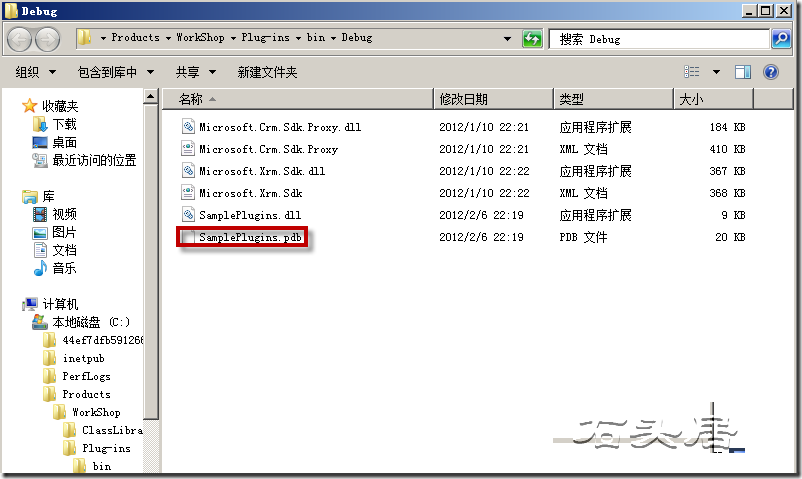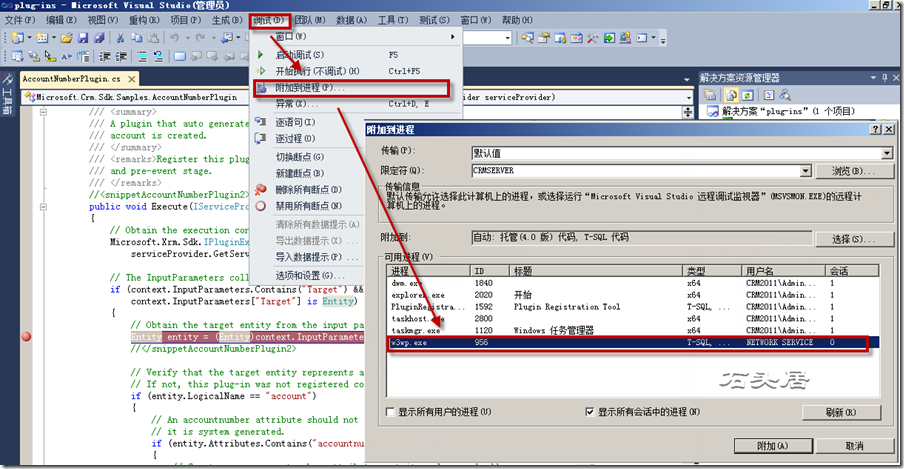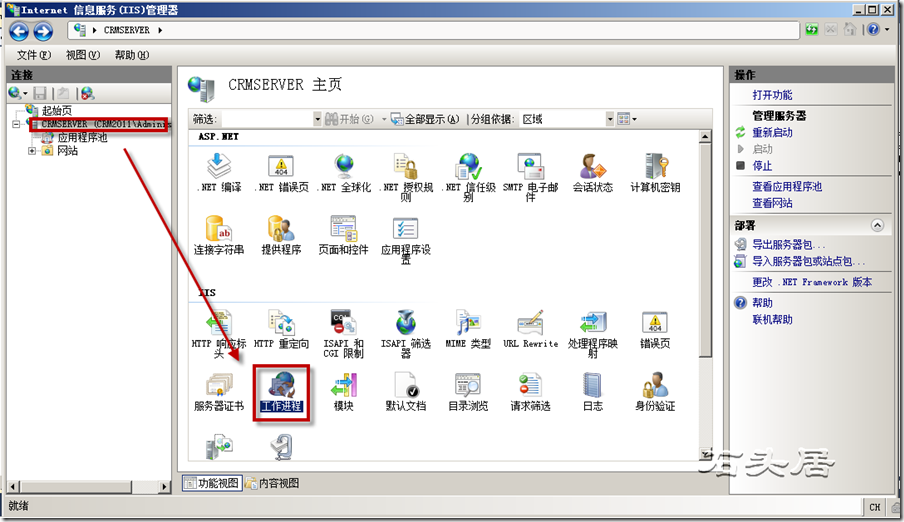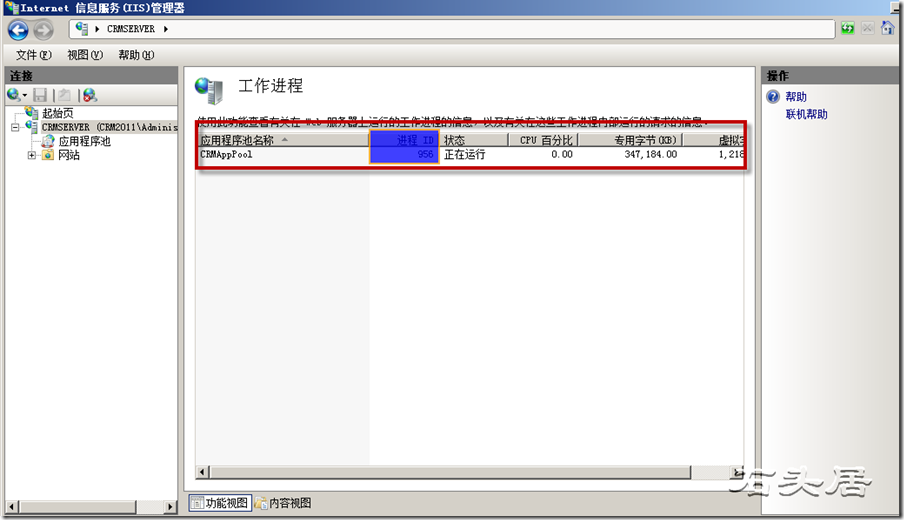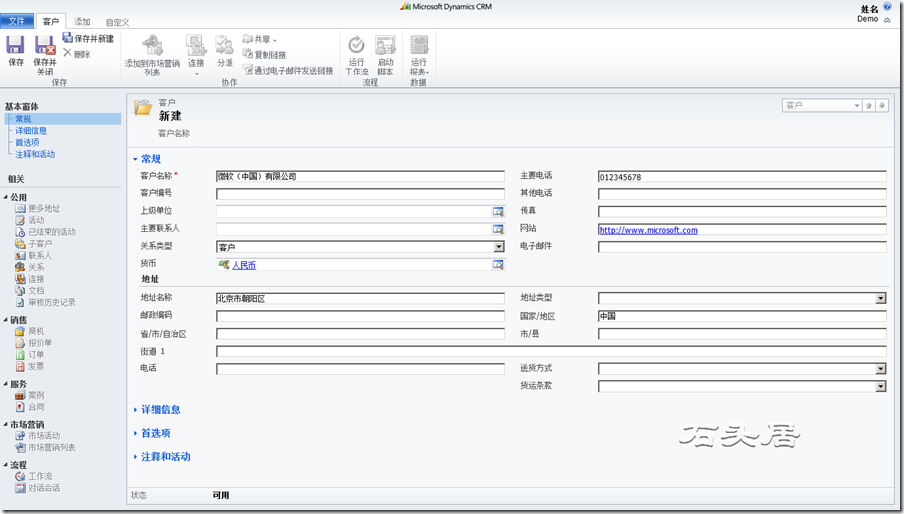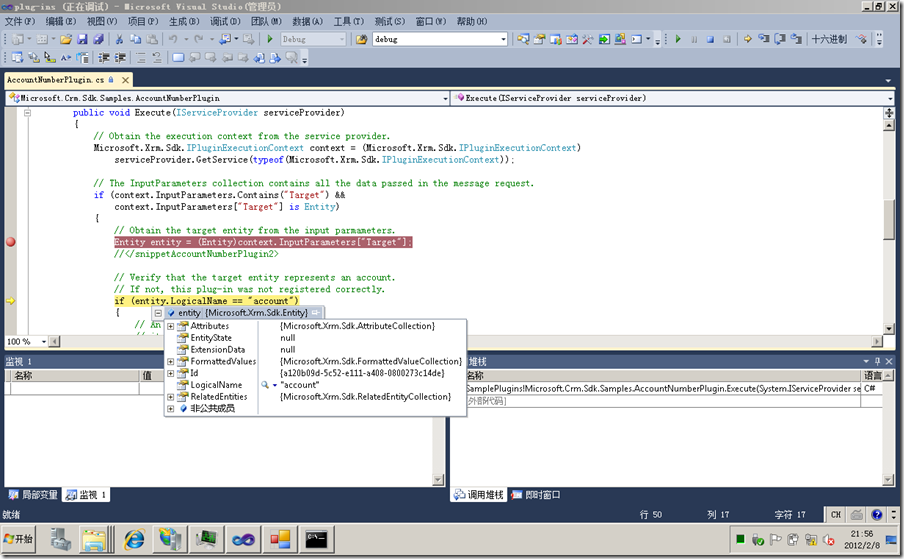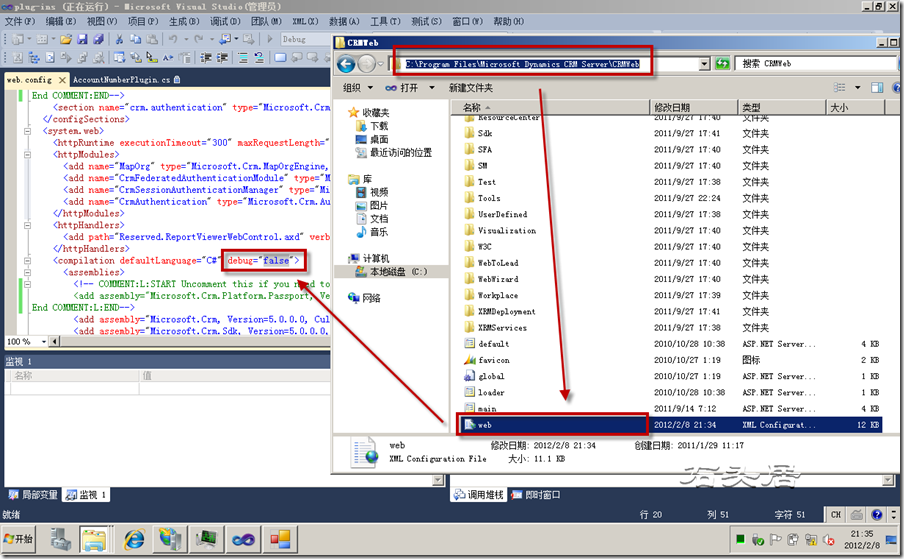MS CRM 2011的自定义和开发(11)——插件(plugin)开发(四)
上面几篇文章介绍了Microsoft Dynamics CRM 2011中如何进行插件开发,本文将介绍插件的调试。
调试的基本步骤是
1. 注册、部署插件,这部分内容在上一篇Blog中已经介绍,不再赘述;
2. 将插件的pdb文件拷贝到CRM安装目录下的“Server\Bin\Assembly”文件夹下,一般而言,如果使用默认配置安装的CRM系统,那么此文件夹的全路径是“C:\Program Files\Microsoft Dynamics CRM Server\Server\bin\assembly”;
3. 配置调试器,即通过Visual Studio .net的附加到相应进程进行调试:
对于运行于服务器上的插件,需要附加的进程是w3wp.exe进程; 如果是调试脱机客户端中的插件,附加的进程是Microsoft.Crm.Application.Hoster.exe; 如果是异步方式运行的插件,那么附加的进程是CrmAsyncService.exe 如果是运行在沙盒Sandbox中的插件,那么附加的进程是Microsoft.Crm.Sandbox.WorkerProcess.exe 4. 在插件类中,设置断点;
5. 开始调试,进行界面操作,以触发插件的运行,以便可以在IDE中开始插件的调试工作。
以下是各个步骤的截屏
1. 插件注册,请参看文章《MS CRM 2011的自定义和开发(11)——插件(plugin)开发(三)》;
2. 拷贝pdb文件。首先打开插件项目的文件夹,导航到bin\debug目录下,找到插件程序集相关的pdb文件。如下图的红色方框区域所示
将该文件拷贝到CRM$\Server\Bin\Assembly目录下。
3. 配置调试器,本例中,使用Visual Studio .Net 2010进行调试。点击“调试”—> “附加到进程”,系统弹出“附加到进程”对话框,在其中列出了当前服务器上运行的进程,根据待调试插件的运行模式、部署模式,选择目标进程,而后点击“附加”按钮即可。如果在进程列表中没有目标进程,那么,点击“显示所有会话中的进程”复选框。
在附加w3wp.exe进程时,如果服务器的IIS中有多个站点同时处于活动状态,进程列表中就会出现多个w3wp.exe进程,这些进程之间的区别只是第二列ID列的信息不同,那么哪个进程是我们需要附加的进程呢?对于这种情况,可以通过IIS管理器来获得需要附加的进程。运行IIS管理器,在左侧导航栏中,点击第二个节点,而后再在右侧的内容区域点击“工作进程”,如下图所示。
内容区域会切换到工作进程列表界面,其中显示了当前IIS中所有处于运行状态的W3wp进程,其中第一列是w3wp.exe进程所对应的应用程序池名称,第二列信息就是进程ID。效果如下图所示,其中,蓝色区域圈定的就是进程ID信息,这将会有助于我们在“附加到进程”对话框中选择正确的进程予以附加:
4. 设置断点,这没有啥可以说的了,对于经常使用Visual Studio.Net的各位同学们已经是驾轻就熟;
5. 运行应用程序,或者使用界面操作的方式,或者使用C#开发的测试程序,总而言之,就是调用组织服务,发起某个请求,以触发插件的运行。本例中的插件是注册于account的pre-create事件上。所以呢,就是在crm中新建客户记录的时候会触发插件的运行。ok,通过浏览器操作,新建一条客户记录。记录内容如下图所示。
点击保存按钮,会向MS CRM的组织服务发送创建请求,从而触发插件的运行,此时,由于VS附件到进程已经开启,将可以对插件进行调试了。效果如下图所示:
如果Visual Studio没有被触发,或者插件类的断点没有起作用。首先,要看一下当前MS CRM是否允许进行debug,若否,可打开debug开关。打开Debug开关的步骤如下:
打开CRM$\CrmWeb目录,其中CRM$指的是微软CRM的安装目录,本例中是“C:\Program files\Microsoft Dynamcis CRM Server”;
找到web.config文件,使用任意编辑器打开该文件;
在web.config文件中找到,<compiliation defaultLanguage=”C#” debug=”…>这一句。默认情况下,debug开关的值是false,为了能够调试,需要将其设置为true,设置完成后,重新启动IIS;
设置debug开关项的示意图如下所示。
此外,除了使用调试器进行debug之外,还可以借助日志与跟踪服务,来确定插件的执行顺序,这样可以方便我们在不启用VS等调试工具的前提下,确定问题的根源所在。跟踪服务ITracingService,也是插件执行上下文中的一个组成部分,可以通过IServiceProvider.GetService()方法获得,样例代码例如:
ITracingService tracingService = (ITracingService)serviceProvider.GetService(typeof(ITracingService));
ITracingService实例化时候,可以利用trace方法,创建跟踪日志信息,例如
tracingService.Trace(“Plug-in execution begin”);